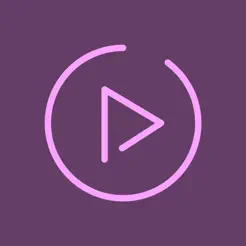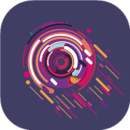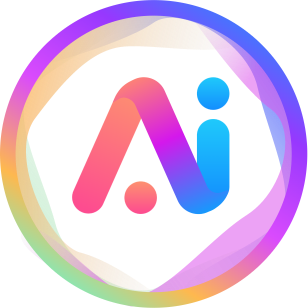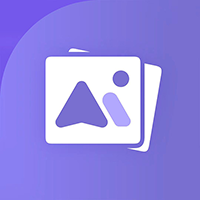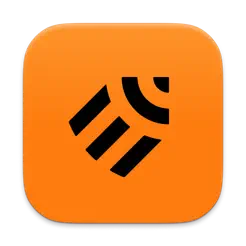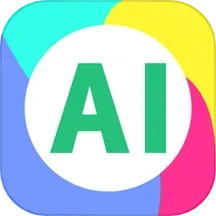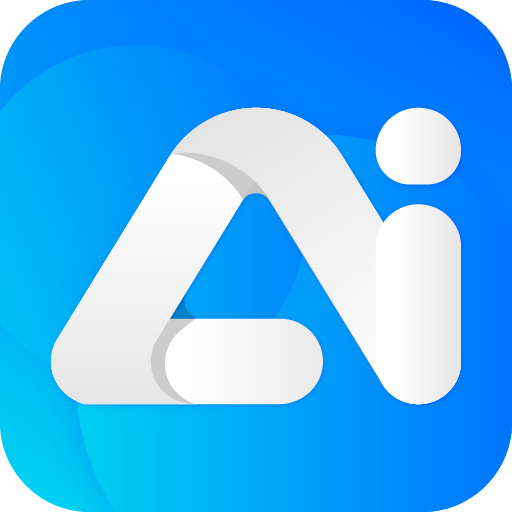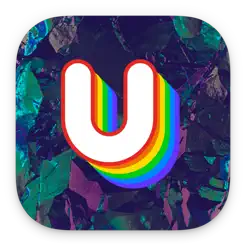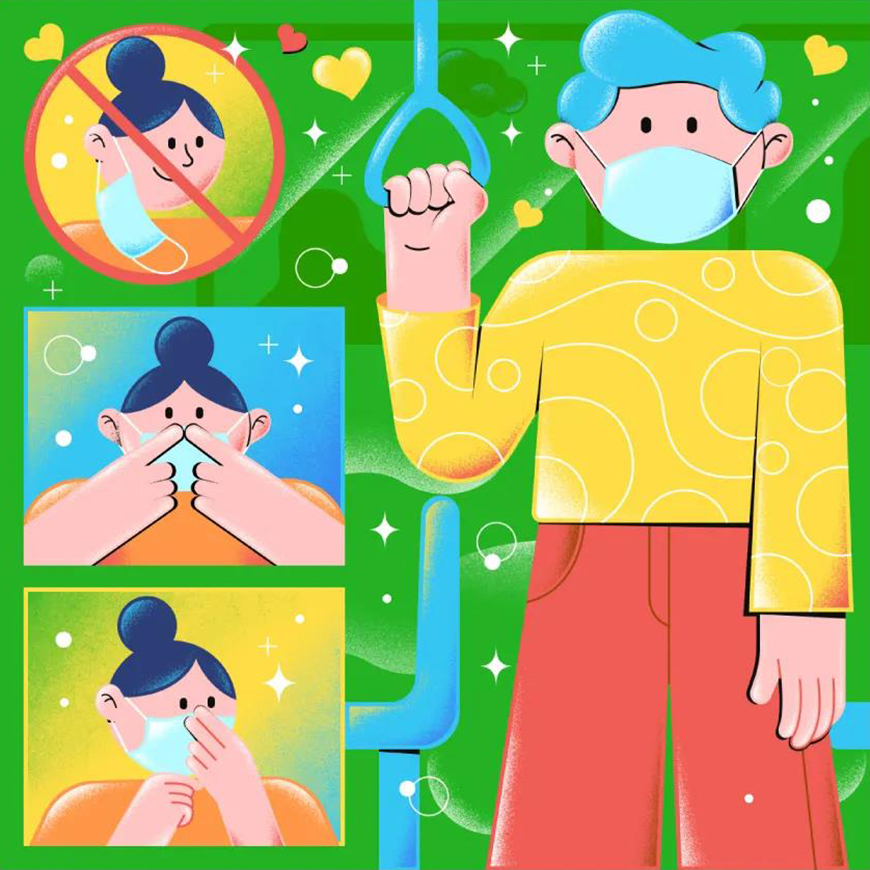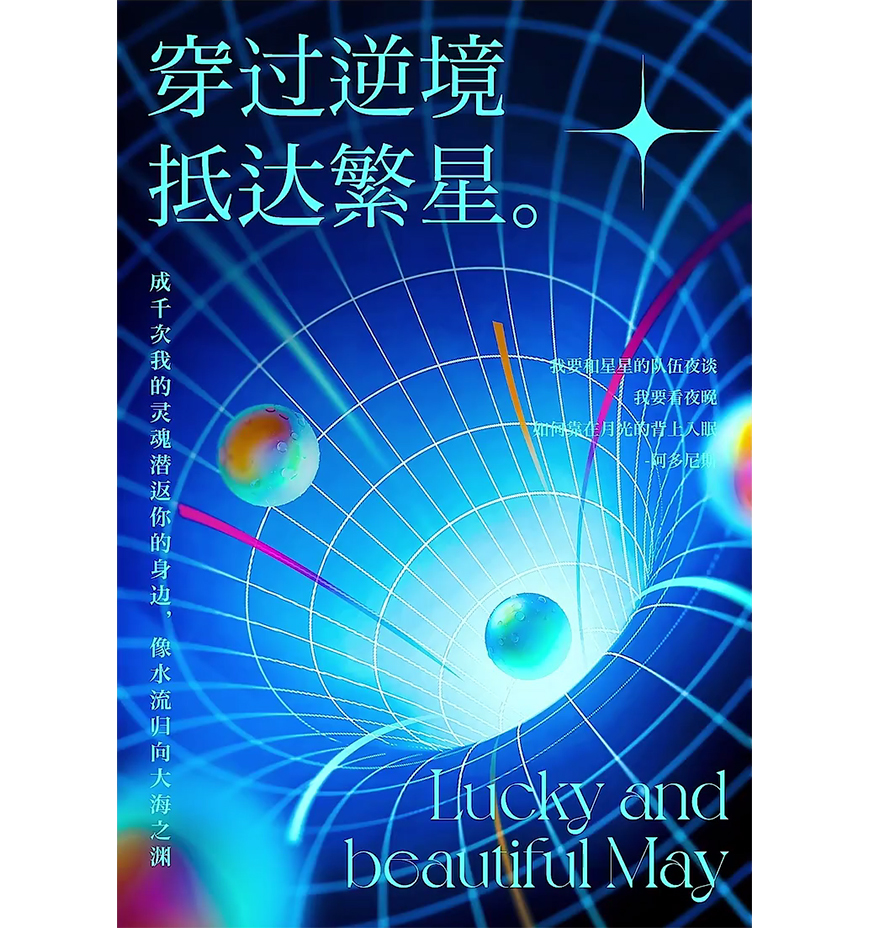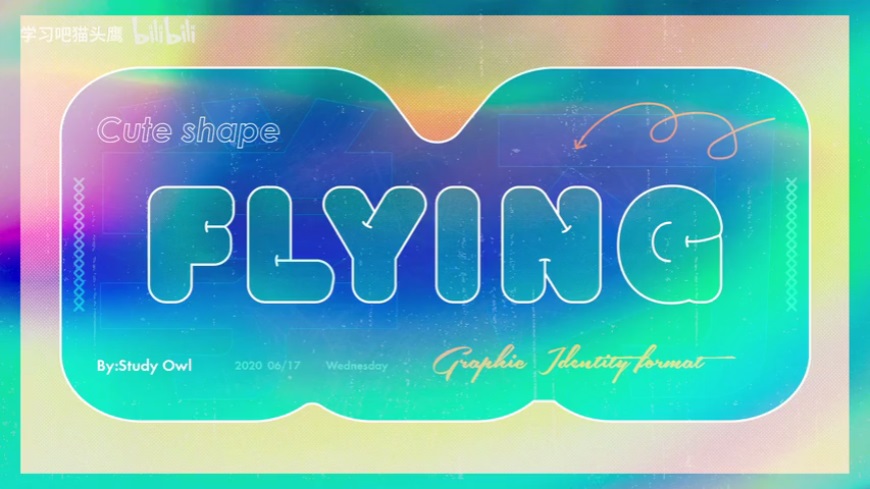关于教程
这幅插画是临摹追波Sooodesign作者的一幅作品,颜色很清新,构图和配色都很值得学习。
如果你也想学习绘制这样好看的插画,记得戳链接喔 → 点我学习绘制AI插画
教程步骤
- 步骤 01 场景分析
画面由甜甜圈、牛奶、饮料以及好看的绿植物组成,配色色卡如下:
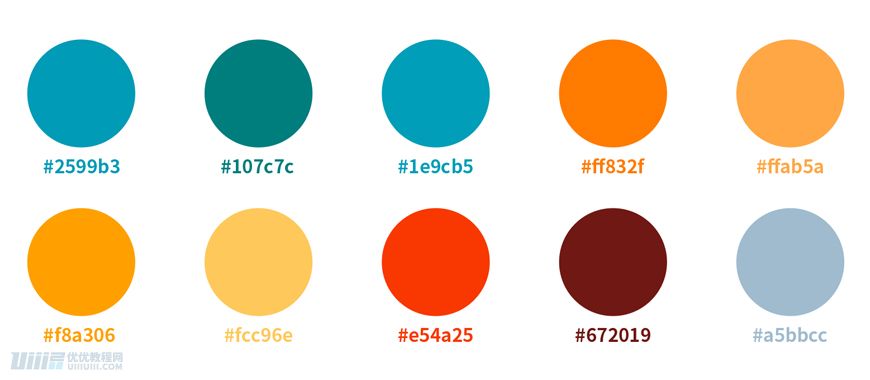
- 步骤 02 新建文档
(1)打开AI,点击文件-新建(快捷键Ctrl/Command+N)1600X1200像素的画布,色彩模式RGB
(2)创建好AI文件记得保存文件到电脑哦~~

- 步骤 03 绘制插画远景植物
(1)这幅作品是一幅小场景插画,运用到的工具包括形状工具、钢笔工具,路径查找器,我这里先绘制的是后景部分植物和圆圈部分
(2)用钢笔工具勾勒出圆叶子,填充颜色#107c7c
(3)小植物用形状工具画好圆,填充颜色#e54a25
(4)接着用钢笔工具画一条弧度的线条,填充颜色#e54a25,然后组合成植物
(5)绘制的时候一定要每个形状元素都是单独的图层

- 步骤 04 绘制插画中景-瓶子部分
(1)同样是新建图层
(2)用形状工具画奶瓶的瓶身,填充颜色为#a5bbcc,然后用直接选择工具(A)选择底部两个锚点,按住小白点不放鼠标拖动至合适的弧度
(3)用钢笔工具勾勒出瓶子的上半部分,然后鼠标右键-对称,记得选择复制,然后用路径查找器选择联集
(4)奶瓶两部分用路径查找器-联集到一起
(5)绘制矩形,填充颜色#fffffff,同时选中两个形状,选择形状生成器工具(快捷键shift+m) ,按着alt键减去多余的部分
(6)最后绘制长方形为奶瓶的吸管,填充颜色#2f2f4e,注意图层顺序

- 步骤 05 绘制插画前景-甜甜圈蛋糕
(1)同样是注意每个形状都要新建图层
(2)形状工具画椭圆,填充颜色#672019,旋转角度为30
(3)按ctrl+c复制,接着ctrl+f原位粘贴
(4)用橡皮擦工具擦出波浪线(一定要用选择工具选中最前面的椭圆形状)
(5)为新的图形(甜甜圈巧克力酱)填充颜色为#ffab5a
(6)最后形状工具画出来一个小椭圆,旋转角度为40,一个甜甜圈就绘制好了~

(7)接下来继续绘制椭圆,填充颜色#EE871F
(8)用直接选择工具进行稍微的变形,选中上下的锚点移动到合适的位置
(9)然后弧形工具绘制弧度,调整到合适的圆弧
(10)用路径查找器分割(一定要同时选中弧度和形状哦~)
(11)接下来和上一个甜甜圈一样用橡皮擦绘制出好看的巧克力酱~~

(12)接下来使用钢笔工具勾勒出阴影和盘子部分,点击鼠标右键,调整图层顺序,或者用快捷键都可以哒~~

- 步骤 06 导出psd文件
(1)首先先取消编组,确保每一个对象都单独一层
(2)然后我们要做的就是释放图层!
(3)点击要释放的图层,释放出来变成的图层是子图层,然后变成图层
(4)最后可以导出来变成psd啦,记住要选像素高的然后写入图层

- 步骤 07 添加光影关系
(1)打开刚才从AI转存为PSD的文件,这里是先给插画画了暗部的光影以及肌理
(2)拿甜甜圈举例说明一下,首先在图层的上方新建图层然后创建剪切蒙版,图层的模式更改为正片叠底,不透明度调整到合适的数值
(3)然后我这边是选用了肌理笔刷,用手绘板绘制阴影部分,如果没有手绘板的话,用鼠标也可以
(4)甜甜圈上的巧克力酱,也是同样的方法绘制出来体积感
(5)画的时候注意调整笔刷大小,以及光影关系
(6)甜甜圈上的彩色小颗粒,是用套索工具绘制之后填充颜色

(7)玻璃奶瓶是分为两层,底部的瓶子填充颜色#a5bbcc,上面的瓶子透明度调整下
(8)接着画上瓶子的中间光影色,同时用手绘板或者鼠标添加暗部光影
(9)给吸管也添加上光影,这里注意图层的顺序
(10)最后用画笔工具给瓶子加上高光

(11)旁边的两个甜甜圈也刻画上阴影,此时的甜甜圈上会产生竖着的投影
(12)给甜甜圈加上环境色,都是用噪点工具绘制的,都需要调整画笔大小细心刻画哦~
(13)最后同样用套索加上彩虹色颗粒
(14)果盘的刻画上都是噪点笔刷完成的
(15)盘子的白色边缘的花纹,是用形状工具画圆形然后平铺排版,最后创建剪切蒙版

(16)植物的刻画都是统一画上光影,然后用铅笔工具画上植物的茎,让植物看上去很有立体感

想了解更多更详细的噪点质感做法,戳 >> AI教程!教你绘制可爱蘑菇插画(含颗粒噪点效果演示)
- 步骤 07 添加质感
(1)完成所有元素刻画之后,在图层最上面给画面添加一个图案肌理图层
(2)模式为叠加,透明度调整为30,这样可以使画面看起来更具有质感
(3)整幅插画的添加肌理光影这一部分需要耐心,坚持下来就会胜利~~感谢阅读!!
最终效果

如果你也想学习绘制这样好看的插画,记得戳链接喔 → 点我学习制作AI插画
【优优教程网 365 打卡计划】
点击 #优设每日作业# 进入微博超话页面,上传并发布你的练习作业,话题微博格式【 优优教程网365打卡计划 – DAY 01 】,优秀作业将有机会被 @优优教程网 官方微博转发点评。每天做练习,成长不停息!
>> PS+AI教程!教你绘制极具质感的雨夜街道插画
>> 动效教程!泡在碗里的少女